手机如何打开双击屏幕亮屏 如何在华为手机上设置双击唤醒屏幕
随着科技的不断发展,手机已经成为我们生活中不可或缺的一部分,在过去我们需要按下物理按键或者使用指纹/密码解锁来唤醒手机屏幕,但现在一种更加便捷的方式已经出现,那就是双击屏幕亮屏。在华为手机上设置双击唤醒屏幕功能可以让我们更加轻松地操作手机,省去了找寻物理按键或者进行解锁的麻烦。接下来我们将介绍如何打开双击屏幕亮屏功能以及在华为手机上设置双击唤醒屏幕的方法。
如何在华为手机上设置双击唤醒屏幕
具体步骤:
1.点击进入手机桌面上的“设置”。

2.进入“设置”界面后,点击“辅助功能”。
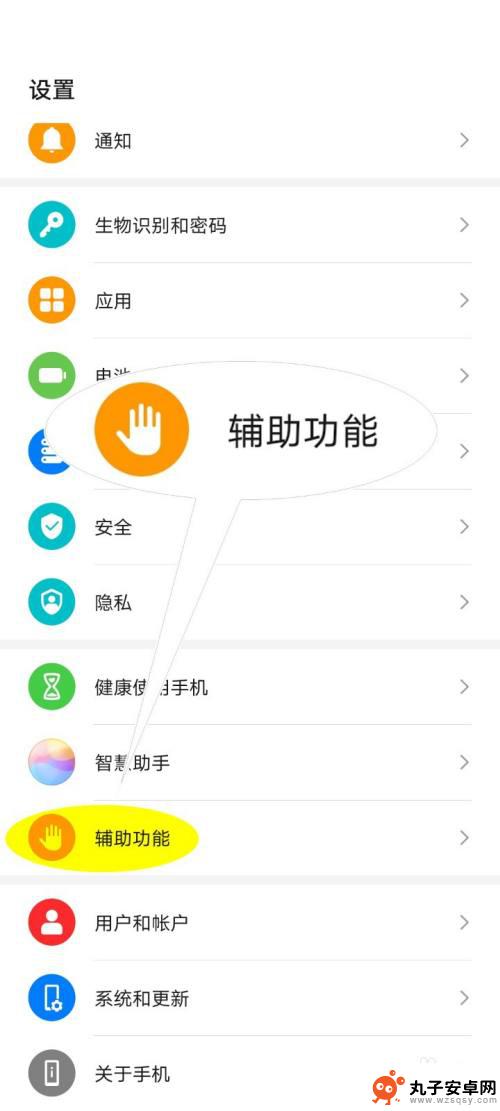
3.在“辅助功能”界面,点击“快捷启动及手势”。
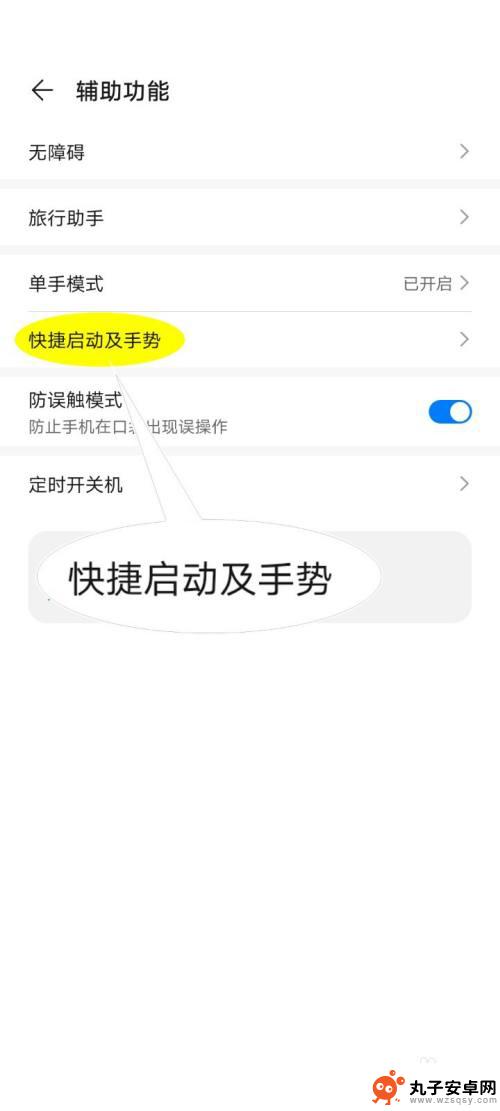
4.在“快捷启动及手势”界面,点击“亮屏”。
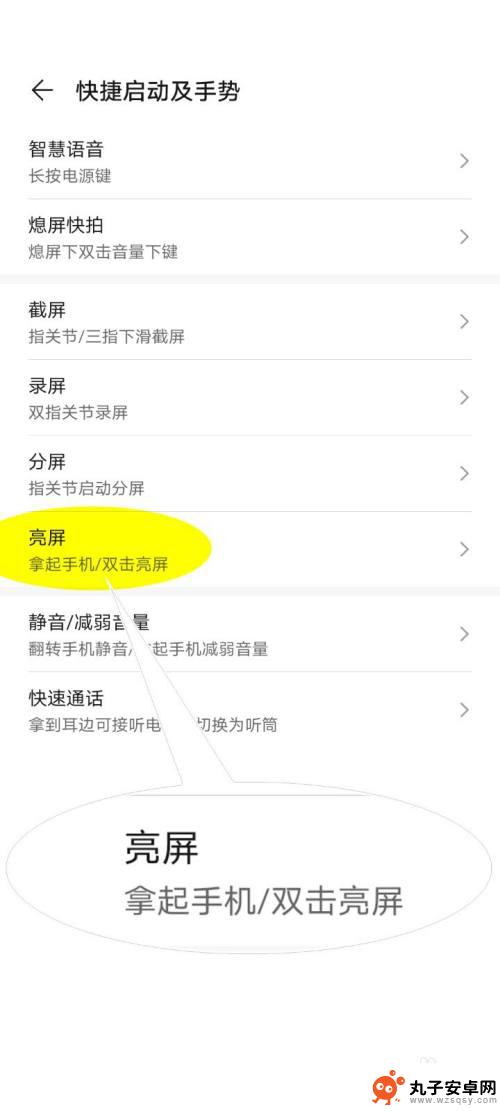
5.点击“双击亮屏”后边的开关按钮。
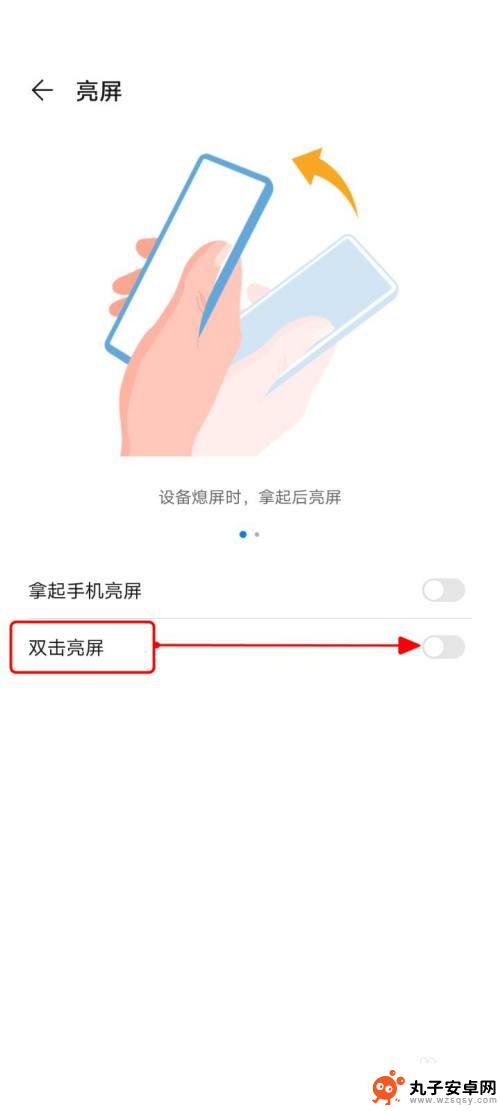
6.开关开启之后即可双击亮屏/唤醒屏幕。
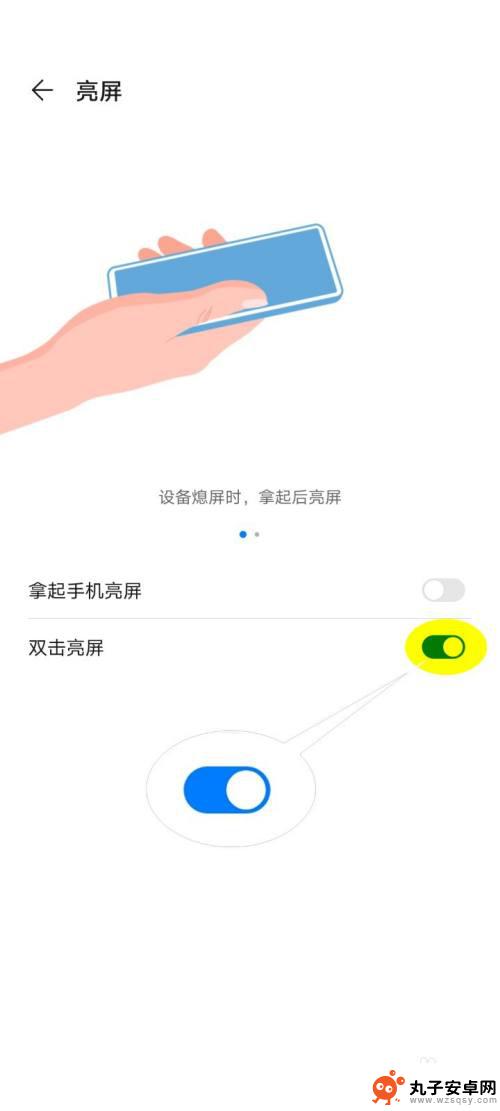
以上是如何通过双击屏幕亮屏的全部内容,如果还有不清楚的用户,可以按照小编的方法进行操作,希望能够帮助到大家。
相关教程
-
 手机双击屏幕亮屏怎么设置 如何在华为手机上设置双击唤醒屏幕
手机双击屏幕亮屏怎么设置 如何在华为手机上设置双击唤醒屏幕在现代社会中手机已成为人们生活中不可或缺的一部分,而如何快速唤醒手机屏幕也逐渐成为用户关注的焦点。对于华为手机用户来说,双击屏幕亮屏设置无疑是一项非常实用的功能。通过设置双击唤...
2024-02-22 10:39
-
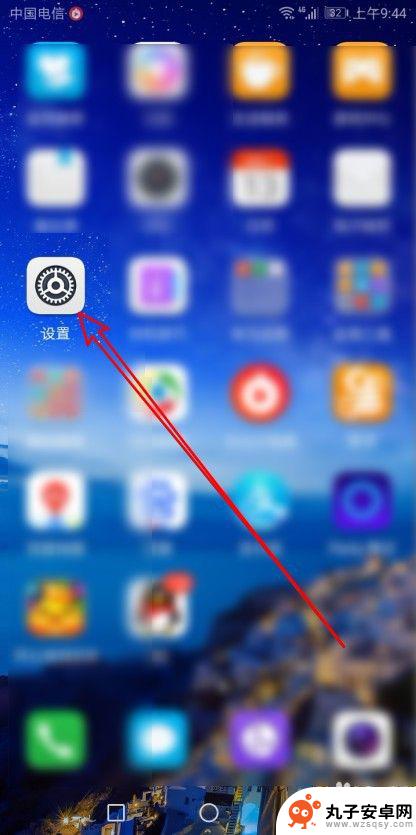 荣耀手机如何退出当前屏幕 如何在华为手机上设置双击唤醒与关闭屏幕功能
荣耀手机如何退出当前屏幕 如何在华为手机上设置双击唤醒与关闭屏幕功能荣耀手机作为华为旗下的子品牌,其操作系统与华为手机有很大的相似之处,在荣耀手机上,要退出当前屏幕可以通过双击屏幕的方式来实现,同时也可以在设置中开启双击唤醒与关闭屏幕的功能。这...
2024-10-27 11:44
-
 怎么唤起手机屏幕 华为手机双击唤醒屏幕教程
怎么唤起手机屏幕 华为手机双击唤醒屏幕教程在日常使用手机的过程中,有时候我们需要频繁地唤醒手机屏幕来查看信息或进行操作,而对于华为手机用户来说,双击唤醒屏幕是一种非常便捷的操作方式。通过简单的设置,就可以实现双击屏幕唤...
2024-07-18 17:17
-
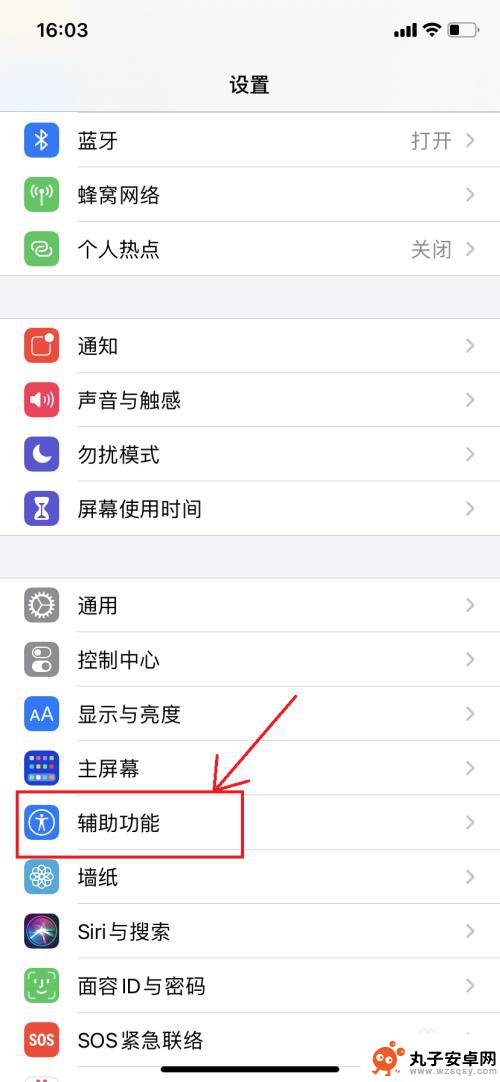 苹果7手机的home键在哪 如何在苹果手机上设置home键
苹果7手机的home键在哪 如何在苹果手机上设置home键苹果7手机的home键是位于屏幕底部的一个圆形按钮,它具有多种功能和操作方式,通过轻触home键,可以返回主屏幕;通过长按home键,可以唤出Siri语音助手;通过双击home...
2023-12-23 10:29
-
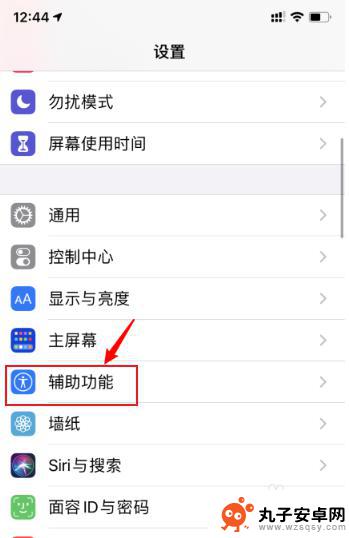 如何取消苹果手机双击截图 如何取消苹果手机点两下截屏的设置
如何取消苹果手机双击截图 如何取消苹果手机点两下截屏的设置在使用苹果手机时,我们经常会通过双击或点两下屏幕来进行截屏操作,这在某些情况下可能会带来一些不便,如果你想取消这个设定,让手机不再响应双击截图的操作,那么你可以通过简单的设置来...
2024-08-27 09:26
-
 如何用手机打开双面屏设置 Android手机双屏显示功能设置
如何用手机打开双面屏设置 Android手机双屏显示功能设置Android手机双屏显示功能设置,是一项让用户能够更加便捷地进行多任务操作的功能,通过打开手机的双面屏设置,用户可以同时在两个屏幕上显示不同的内容,提高了手机的使用效率和便利...
2024-05-10 16:19
-
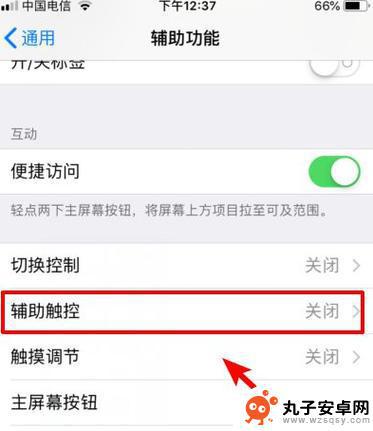 苹果手机双击如何锁屏 苹果手机双击锁屏设置步骤
苹果手机双击如何锁屏 苹果手机双击锁屏设置步骤苹果手机双击如何锁屏呢?苹果手机双击锁屏设置步骤非常简单,只需在手机设置中找到通用选项,然后选择辅助功能,再进入按键设置页面,最后找到快速按两次选项即可进行设置,通过这个简单的...
2024-10-04 12:35
-
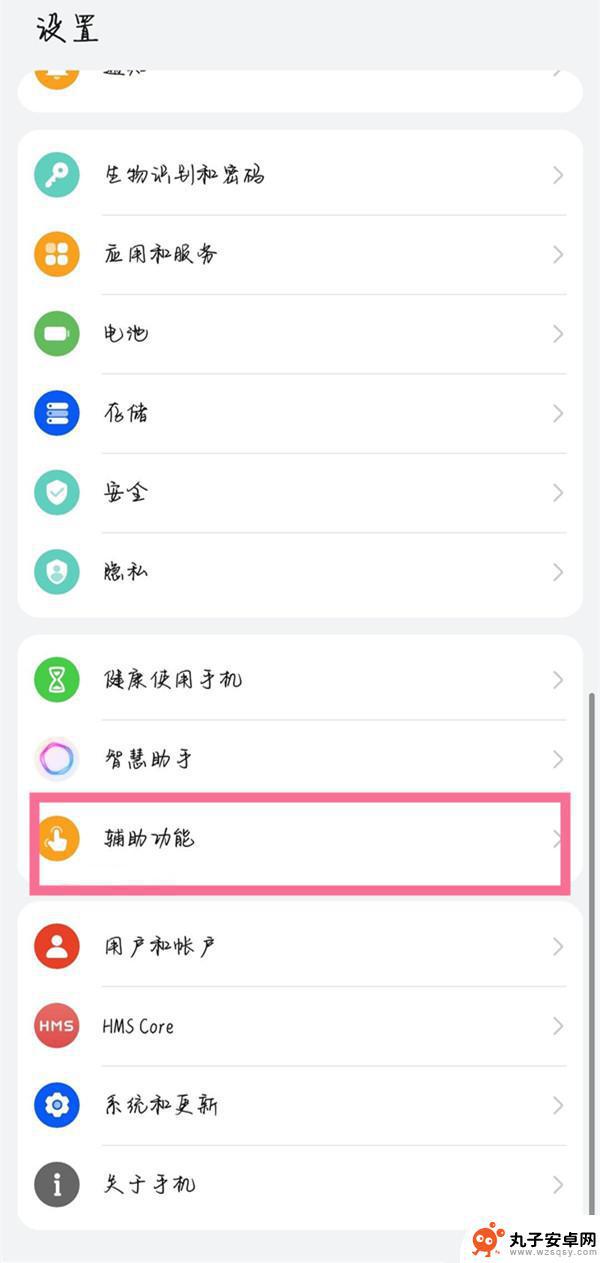 荣耀手机双击变大怎么取消 华为手机双击屏幕放大功能怎样取消
荣耀手机双击变大怎么取消 华为手机双击屏幕放大功能怎样取消在现代社会中手机已经成为人们生活中不可或缺的一部分,而荣耀手机和华为手机作为其中备受欢迎的品牌,其功能和操作方式备受用户关注。其中双击屏幕放大功能是一项让用户更加方便使用手机的...
2024-01-12 08:30
-
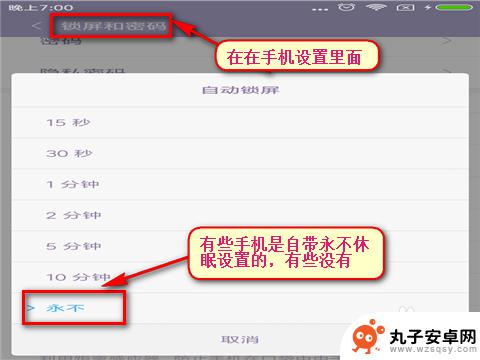 安卓手机屏幕一直亮怎么设置 如何让手机屏幕保持亮屏状态
安卓手机屏幕一直亮怎么设置 如何让手机屏幕保持亮屏状态手机屏幕一直亮可能会导致电量消耗过快,影响手机的使用体验,为了让手机屏幕保持亮屏状态,我们可以在设置中调整屏幕的休眠时间,延长屏幕保持亮度的时间。还可以通过设置中的高级功能,打...
2024-11-01 16:21
-
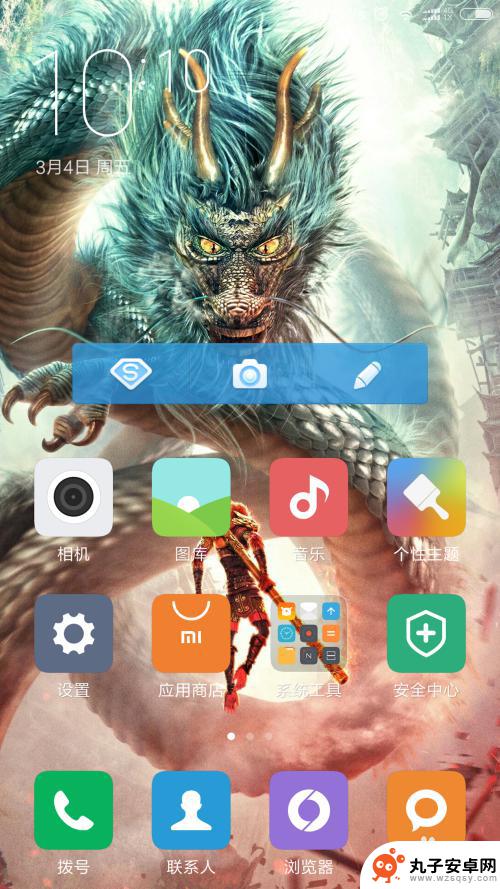 小米手机怎么设置常亮 如何在小米手机上设置屏幕常亮
小米手机怎么设置常亮 如何在小米手机上设置屏幕常亮对于使用小米手机的人来说,设置屏幕常亮可能是一个让人困扰的问题,在日常使用中,我们经常会遇到需要屏幕保持常亮的情况,比如查看地图导航或者阅读长文时。如何在小米手机上设置屏幕常亮...
2023-12-03 10:38
热门教程
MORE+热门软件
MORE+-
 步步吉祥app手机版
步步吉祥app手机版
44MB
-
 趣动漫app
趣动漫app
58.27M
-
 咪咕圈圈漫画软件手机版
咪咕圈圈漫画软件手机版
19.61M
-
 漫天玉漫画最新版本
漫天玉漫画最新版本
52.31M
-
 ABC学习机安卓版本
ABC学习机安卓版本
29.43M
-
 武汉教育电视台手机版
武汉教育电视台手机版
35.59M
-
 声远论坛包
声远论坛包
37.88M
-
 在线翻译神器app软件
在线翻译神器app软件
11.91MB
-
 青云租app官网版
青云租app官网版
27.65MB
-
 家乡商城手机版
家乡商城手机版
37.66MB